Jika Anda menggunakan operating system Windows XP, ada dua cara untuk menentukan apakah Anda menjalankan versi 32-bit atau 64-bit. Jika satu cara tidak berhasil, coba dengan cara yang lain.
Cara 1: Lihat pada Sistem Properties
1. Klik START, kemudian klik RUN, atau tekan logo Windows + R pada keyboard Anda.
2. Ketik sysdm.cpl, kemudian klik OK.
3. Klik tab General. Sistem operasi ditampilkan sebagai berikut:
*** Untuk sistem operasi versi 64-bit : Ditampilkan Windows XP Professional x64 Edition Versi < Tahun> di bawah Sistem.
*** Untuk sistem operasi versi 32-bit : Ditampilkan Windows XP Professional Versi < Tahun> di bawah Sistem.
Catatan adalah porsi tempat untuk tahun.
Cara 2: Lihat jendela Informasi Sistem
1. Klik START, kemudian klik RUN, atau tekan logo Windows + R pada keyboard Anda.
2. Ketik winmsd.exe, kemudian klik OK.
3. Jika Sistem Summary dipilih di panel navigasi, temukan Prosesor di bawah Item di panel rincian. Perhatikan nilainya.
*** Jika nilai yang bersangkutan dengan Prosesor dimulai dengan x86, berarti komputer menjalankan Windows versi 32-bit.
*** Jika nilai yang bersangkutan dengan Prosesor dimulai dengan ia64 atau AMD64, berarti komputer menjalankan Windows versi 64-bit.
Perhatikan gambar berikut ini,
Jika Anda menggunakan Windows Vista atau Windows 7 ada dua cara untuk menentukan apakah Anda menjalankan versi 32-bit atau 64-bit. Bila satu cara tidak berhasil, coba cara yang lain.
Cara 1: Lihat jendela Informasi Sistem
1. Klik Start, kemudian ketik system di kotak Mulai Pencarian, kemudian klik Informasi sistem dalam daftar Program.
2. Jika Ringkasan Sistem dipilih di panel navigasi, sistem operasi ditampilkan sebagai berikut:
*** Untuk sistem operasi versi 64-bit: Ditampilkan PC berbasis x64 untuk Jenis Sistem di bawah Item.
*** Untuk sistem operasi versi 32-bit: Ditampilkan PC berbasis x68 untuk Jenis Sistem di bawah Item.
Cara 2: Lihat jendela Sistem di Panel Kontrol
1. Klik Start, kemudian ketik system di kotak Mulai Pencarian, kemudian klik sistem dalam daftar Program.
2. Sistem operasi ditampilkan sebagai berikut:
*** Untuk sistem operasi versi 64-bit: Ditampilkan Sistem Operasi 64-bit untuk Jenis Sistem di bawah Sistem.
*** Untuk sistem operasi versi 32-bit: Ditampilkan Sistem Operasi 32-bit untuk Jenis Sistem di bawah Sistem.
Perhatikan gambar berikut ini,
Nah dengan melakukan langkah-langkah diatas maka Anda dapat melihat dan menentukan apakah komputer menggunakan system operasi windows 32-bit atau 64-bit.
Selamat mencoba!
Semoga Bermanfaat
Sumber : Googel







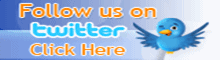
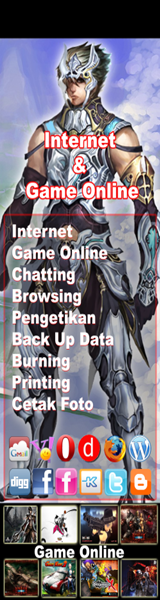
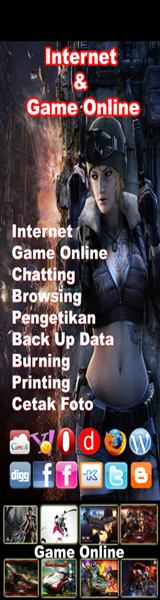

0 comments:
Post a Comment
Silahkan meninggalkan komentar Anda,
Mohon Maaf !!! Jangan meninggalkan Link dan SPAM dalam bentuk apapun, atau komentar Anda akan di laporkan sebagai SPAM...
Setitik komentar Anda, dapat membangun Blog ini...
Terima Kasih atas komentar Anda. . .